Hvis du sitter fast hjemme på grunn av COVID-19-isolasjon, får du sannsynligvis ikke nok trening i disse dager. Likevel bør du prøve å holde deg i form, både for ditt mentale og fysiske velvære. Apple Watch kan definitivt hjelpe, og du kan tilpasse dataene som vises under treningsøktene, slik at du bare ser det du trenger.
Kanskje du ikke trenger å vite det nåværende tempoet for innendørs gange, eller at du ikke bryr deg om å bli distrahert av kaloriforbrenningen din under en yogasession. La oss se hvordan du tilpasser Apple Watch -treningsøktene til dine personlige behov.
Hold deg i form hjemme
Sjekk først vår hjemmetreningsserie, fra beboer Cult of Mac hardbody Graham Bower. Det vil holde deg i form og tilregnelig, i tillegg til at du kan fortsette å lukke ringene til Apple Watch. Hele serien er designet for å bli gjort hjemme. Selv om du bor i en liten leilighet, uten annet enn et kjøkkenbord for møbler, er du dekket. Du kan også begynne den måneds lange CultFit Home Workout-serien, eller trykk Apple TV i bruk som treningsinstruktør.
Hva er treningsberegninger for Apple Watch?

Foto: Cult of Mac
Treningsberegninger er datalinjene som vises på Apple Watch under en treningsøkt. På skjermbildet ovenfor kan du se beregningene for en innendørs spasertur. I denne veiledningen ser vi hvordan du bytter disse beregningene for andre, hvordan du slår av de du ikke vil ha, og hvordan du viser bare en stor beregning, hvis det er det du foretrekker.
Slik tilpasser du Apple Watch -treningsøkter
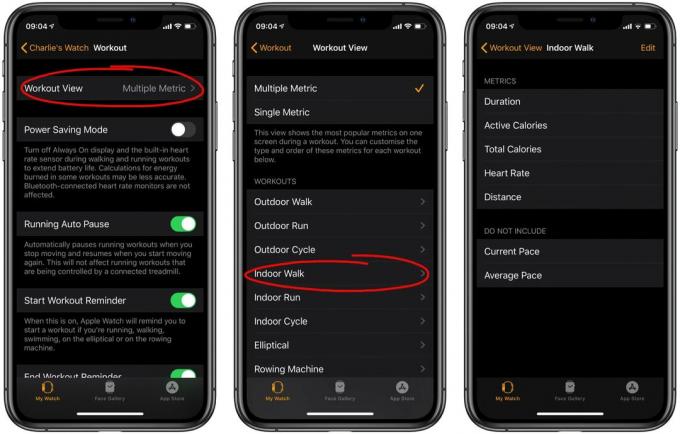
Foto: Cult of Mac
Åpne Watch -appen på iPhone. Ja, det er den med det verste ikonet noensinne designet av Apple. Bla deretter ned til Trene og trykk på den. Trykk deretter på Treningsvisning øverst på listen. Du får se en liste over alle tilgjengelige treningsøkter. Bare trykk på en av dem for å tilpasse den.
Velg treningsberegninger
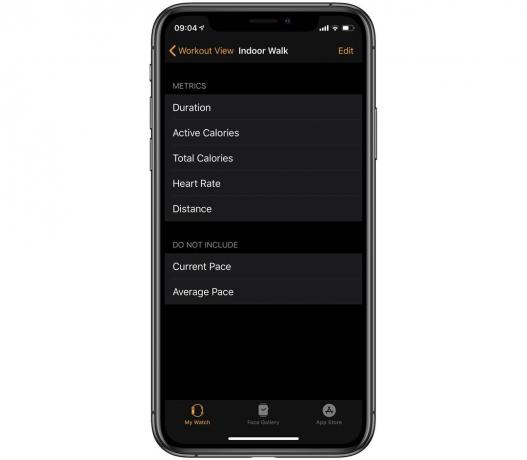
Foto: Cult of Mac
Her er vi inne på innendørs gange. Som du kan se, er beregningene som vises øverst, og flere tilgjengelige beregninger er nedenfor. For å bytte dem rundt, bare trykk Redigere. Du kan bruke slette og legg til knapper for å fjerne eller legge til seksjoner, eller bare dra dem mellom de to seksjonene. Du kan ha så få som du vil, opptil maksimum. Tilgjengelige beregninger varierer avhengig av treningstype.
Flere eller enkelt beregninger
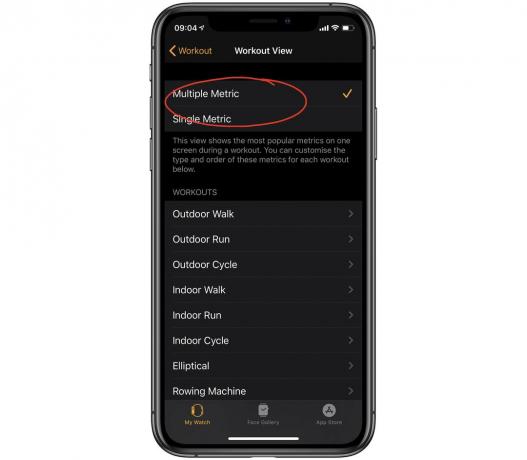
Foto: Cult of Mac
Det er en annen måte å se Apple Watch -treningsøktene dine. Hittil har vi jobbet i visningen Multiple Metric. Men, som du kan se på skjermbildet ovenfor, er det også en enkelt metrisk visning. Velg dette, så ser du noe slikt på klokken din:

Foto: Cult of Mac
I denne modusen viser treningsvisningen bare én beregning om gangen, og du kan bla gjennom dem med Digital Crown. Det er kult hvis du vil fokusere på bare ett tall. Hvis du for eksempel sykler opp et fjell, vil du kanskje bare vite hvor mange fot som er igjen til du når toppen.
Hvis du aktiverer Single Metric -visning, gjelder den for alle treningstyper.
Nå som du vet hvordan du skreddersyr dine Apple Watch -treningsøkter for å passe dine vaner og behov, er det på tide å gjøre en hjemmetrening!


